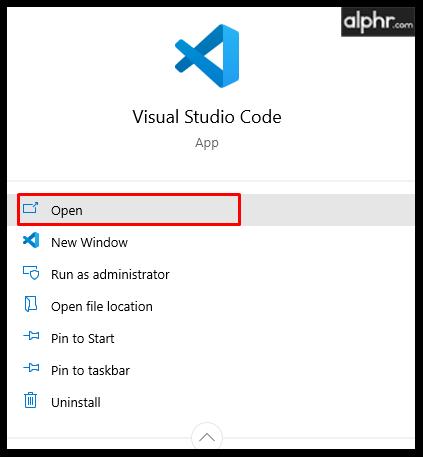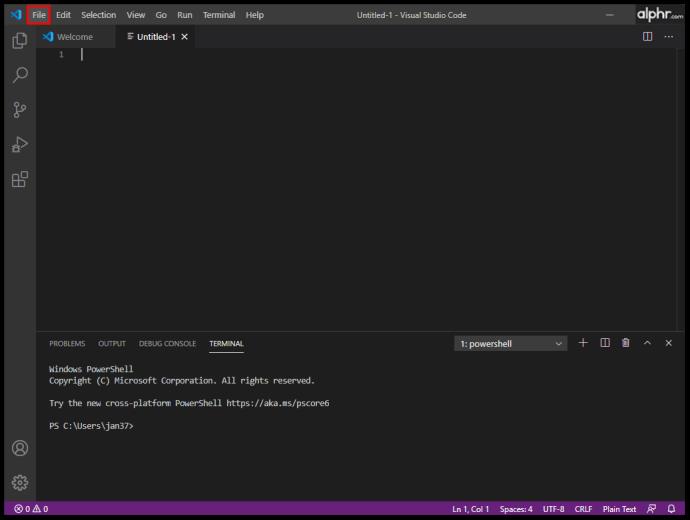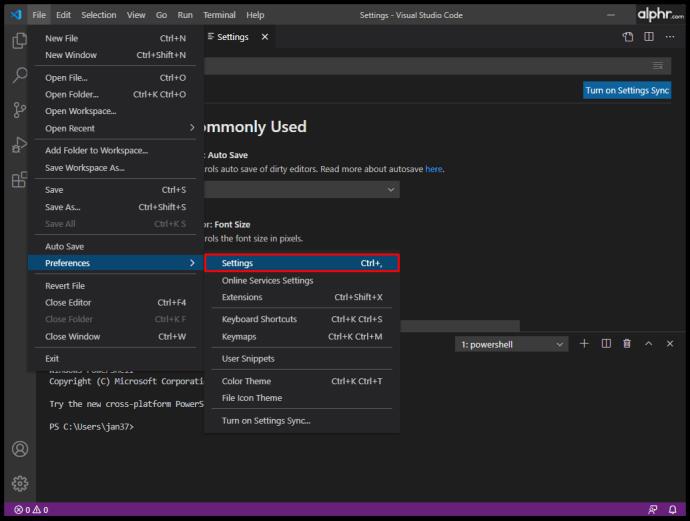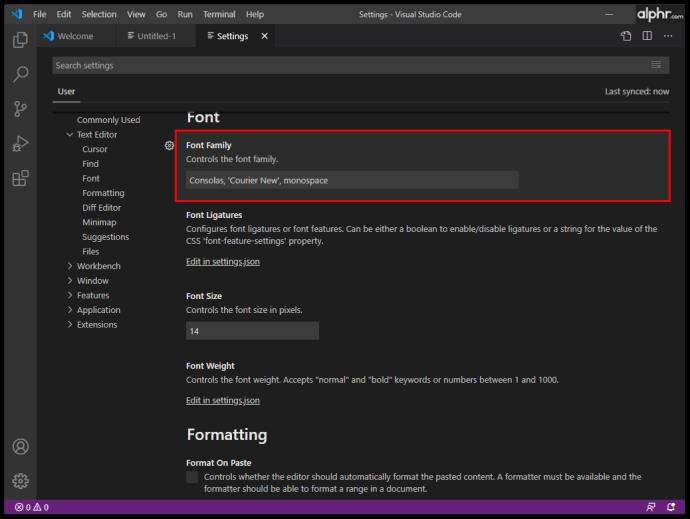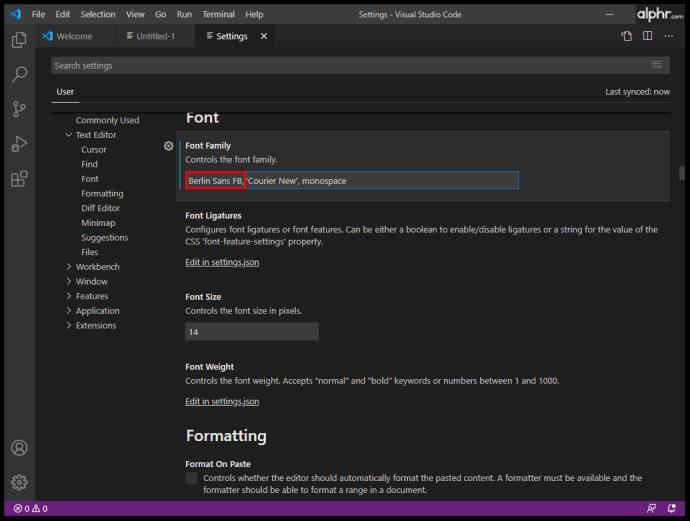È facile per uno sviluppatore sottovalutare l'importanza del proprio ambiente di lavoro. No, non stiamo parlando del colore della sedia, della scrivania e della parete. Stiamo parlando del tuo ambiente di lavoro virtuale.

Far sentire il tuo editor di codice di Visual Studio come a casa è estremamente importante per l'efficienza del tuo lavoro. Il carattere copre gran parte della sensazione VS complessiva. In questo articolo ti insegneremo come modificare i caratteri in varie parti dell'editor VS Code.
Come cambiare carattere in VS Code
Anche se sei uno sviluppatore che lavora con VS da molto tempo ormai, potresti ancora non conoscere le sue opzioni di modifica dei caratteri.
Se non ti interessa perché scegliere il tuo carattere è importante, passa direttamente al tutorial di alcuni paragrafi di seguito. Tieni presente, tuttavia, che i motivi per cambiare il carattere (descritti di seguito) possono aiutarti nella tua decisione.
Perché i caratteri sono così importanti in VS? Beh, se l'aspetto estetico non vi basta (e fidatevi, dopo ore e ore passate in un editor di codice, inizia a contare), in realtà si tratta anche di funzionalità. Quindi, cosa rende un font "appropriato" per VS?
In primo luogo, vorrai che la distinzione tra personaggi simili sia notevole. Ad esempio, distinguere facilmente il numero 1 e la L minuscola può velocizzare notevolmente la codifica e farti risparmiare tempo.
Poi, c'è il fatto che ad alcuni sviluppatori piace usare le legature. Le legature sono alcuni simboli uniti insieme. Questi sono anche chiamati "glifi" e possono significare molto durante la codifica.
Senza ulteriori indugi, ecco come modificare la famiglia di caratteri in VS:
- Apri il tuo editor VS.
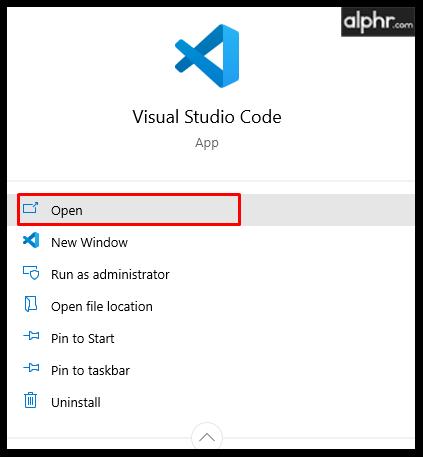
- Passare alla parte superiore dello schermo e selezionare File .
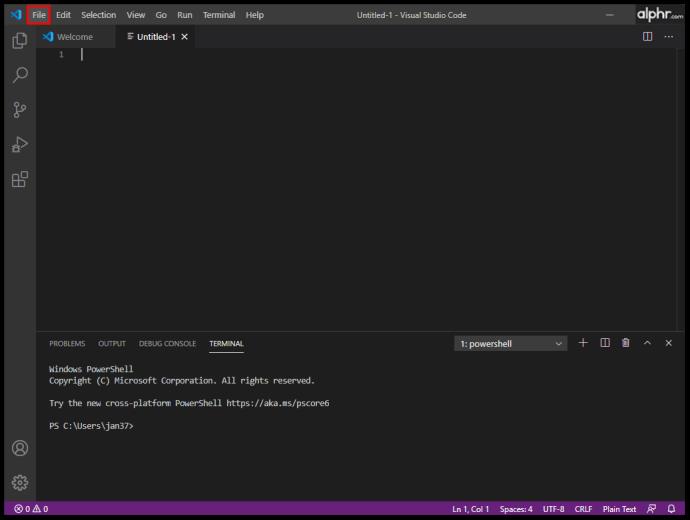
- Ora, nel menu a discesa, vai su Preferenze > Impostazioni .
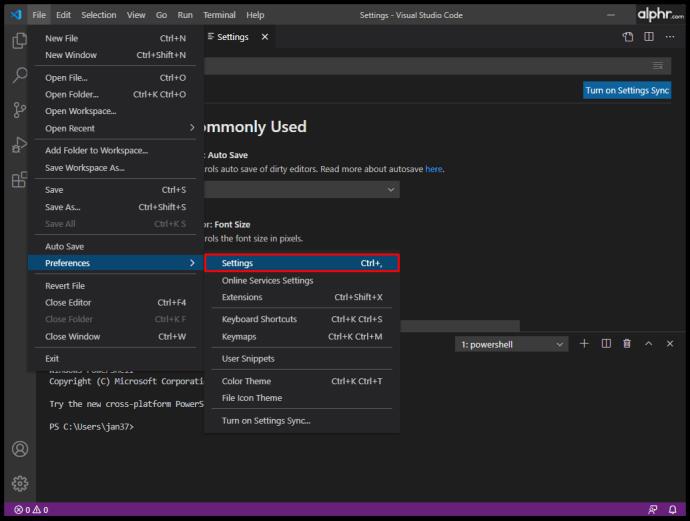
- Ora vedrai la sezione di uso comune con un menu sul lato destro dello schermo, puoi accedere al carattere da questa pagina o seguendo il passaggio seguente.

- Oppure clicca su Text Editor > Font e cerca la voce predefinita “editor.fontFamily”: “Consolas ”.
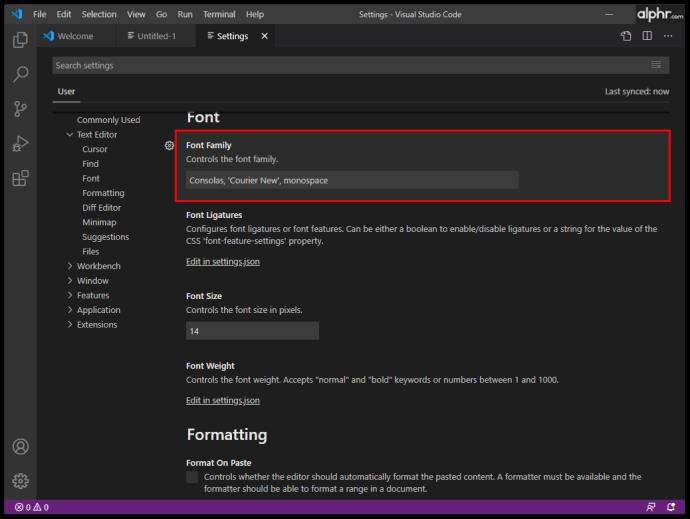
- Quindi, invece di " Consolas ", inserisci il nome del tuo font preferito.
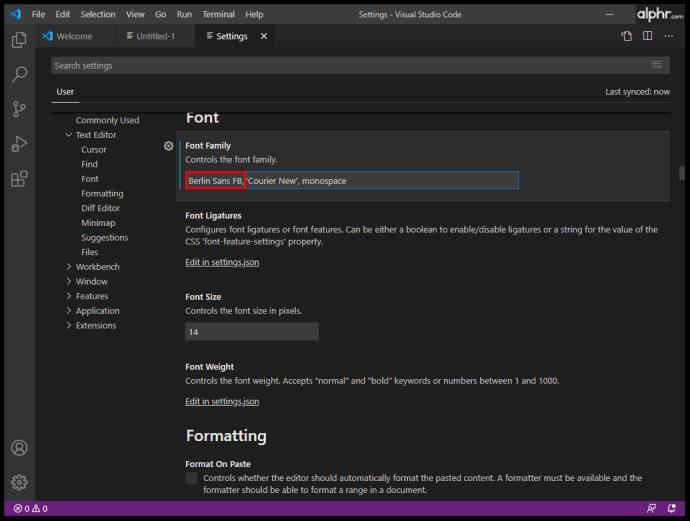
Questo dovrebbe cambiare automaticamente la famiglia di caratteri.
Come modificare la dimensione del carattere in VS Code
Anche se hai una vista perfetta, vorrai mantenere gli occhi il più comodi possibile quando scrivi righe di codice. Proprio come la discrepanza tra caratteri simili è importante quando si sceglie una famiglia di caratteri, la dimensione del carattere è importante per rendere la codifica più facile da vedere e aiutarti a lavorare in modo più efficiente.
Non esiste una formula magica per la migliore dimensione del carattere per la codifica. Idealmente, vorrai vedere i caratteri il più chiaramente possibile, ma vorrai anche che la linea si adatti alla finestra VS. Quindi, prova diverse dimensioni dei caratteri e trova quello perfetto che si adatta alle tue esigenze di codifica.
Ecco come modificare la dimensione del carattere in VS Code:
- Passare al menu Impostazioni utente (passaggio numero 3 nel tutorial sui caratteri).

- Cerca "editor.fontSize": 15 righe, la dimensione del tuo carattere potrebbe essere impostata su qualcosa di diverso.

- Quindi, invece di 15 , inserisci la dimensione del carattere che preferisci.

Come cambiare il carattere di Explorer in VS Code
La funzionalità Explorer in VS Code funziona esattamente come la funzionalità Explorer nella maggior parte delle altre app. Viene utilizzato per gestire, sfogliare e aprire file e cartelle per lavorare sul progetto. Poiché VS Code si basa su cartelle e file, l'Explorer semplifica l'avvio: basta aprire il file/la cartella utilizzando VS Code. E 'così semplice.
Puoi aspettarti di utilizzare VS Code Explorer un bel po '. Se la dimensione del carattere di Explorer non ti soddisfa, sarai felice di sapere che puoi cambiarla.
- Vai di nuovo al menu Impostazioni utente .

- Trova la voce "editor.fontSize": 14 , la dimensione del carattere potrebbe essere diversa.

- Cambialo con una dimensione del carattere di tua scelta, 18 è usato in questo esempio.

Come modificare il carattere del terminale in VS Code
Invece di cambiare finestra o apportare modifiche allo stato del terminale esistente, VS Code consente di utilizzare un terminale integrato, che si trova nella radice del progetto/spazio di lavoro. Naturalmente, potresti voler apportare modifiche al carattere qui per facilità d'uso. Ecco come modificare il carattere del terminale VS Code:
- Passare alla cartella principale del progetto/spazio di lavoro.
- Apri il file settings.json usando VS Code. In alternativa, in VS Code, premi Ctrl + Maiusc + P (invece di Ctrl , usa Command per i dispositivi Mac) e trova il file settings.json .

- Modificare le tre righe corrispondenti in questo:
Si noti che D2Coding è un esempio. Puoi anche scegliere qualsiasi altro carattere che preferisci.
“terminal.external.osxExec”: “iTerm.app”,
“terminal.integrated.shell.osx”: “/bin/zsh”,
“terminal.integrated.fontFamily”: “D2Coding”,
- Salva le impostazioni al termine.
Per modificare la dimensione del carattere del terminale, vai alla voce "terminal.integrated.fontSize": e impostala su quella che preferisci.
Come cambiare il carattere per i commenti in VS Code
Le voci di commento al codice sono, per impostazione predefinita, nello stesso carattere del resto del codice. La modifica di questo li fa risaltare, il che spesso può evitare ore di lavoro sprecato (è facile perdere un commento quando è nello stesso carattere di tutto il resto in VS). Per quanto semplice possa sembrare questo genere di cose, la soluzione è un po' più complessa di quanto ti aspetteresti. Inoltre, i risultati potrebbero non essere ideali, in quanto ciò potrebbe causare alcuni problemi di allineamento. Tuttavia, non nuoce provare:
- Vai alla cartella di installazione principale per VS Code sul tuo dispositivo.
- Passare alla voce touch style.css nel terminale. Questo creerà un foglio di stile.
- Ora è il momento di aggiungere la regola del carattere. Ecco un esempio di uno stile:
.mtk3 {
font-family: "iosevka";
font-size: 1em;
font-style: italic;
}
- Apri settings.json e aggiungi questa voce:
"vscode_custom_css.imports":
"file:///Users/username/.vscode/style.css"],
- Ora scarica il plug-in Custom CSS e JS Loader .
- Una volta installato, usa il comando Ctrl + Shift + P e assicurati che il plugin sia abilitato.
- Riavvia il codice VS.
- I commenti ora dovrebbero avere un nuovo font.
Come modificare la dimensione del carattere della barra laterale in VS Code
Non esiste alcuna impostazione in VS Code che consenta all'utente di modificare la dimensione del carattere del terminale. Tuttavia, esiste una soluzione alternativa e coinvolge il menzionato plug-in Custom CSS e JS Loader.
- Nel plug-in, vai ai dettagli dell'estensione e segui attentamente la sezione del tutorial.
- Usa la seguente logica:
"vscode_custom_css.imports": ["[insert custom file URL]"]
- Fallo per ogni file personalizzato.
Il risultato dovrebbe creare una barra laterale VS Code molto migliore ed esteticamente gradevole.
Come cambiare carattere utilizzando diversi sistemi operativi
Se stai codificando in VS, stai utilizzando un computer Windows, un Mac o un sistema Linux. Sebbene questi tre non siano identici in termini di VS, le differenze si riducono principalmente all'opzione del tasto Ctrl / Cmd e alle posizioni predefinite dei file VS Code. Quindi, il principio della modifica dei caratteri in VS Code rimane praticamente lo stesso su tutti i dispositivi.
Domande frequenti aggiuntive
Perché non posso cambiare il carattere in VS Code?
Ci sono molti errori che puoi fare in VS Code e cambiare il carattere non è così semplice come farlo in MS Word. Poiché utilizzerai molto codice per modificare il carattere VS Code effettivo, dovresti conoscere la supervisione più comune che le persone fanno. Assicurati che ogni voce sia racchiusa tra virgolette. Ad esempio, "vscode_custom_css.imports": ["file:///Users/username/.vscode/style.css"] , non funzionerà a meno che non utilizzi le virgolette. Inoltre, assicurati di utilizzare gli spazi tra i comandi.
Quale tipo di carattere viene utilizzato per il codice in VS Code?
Per impostazione predefinita, il carattere utilizzato per la codifica in VS Code è Consolas. Se segui questa guida, puoi modificare la maggior parte dei caratteri in VS Code, sia che si parli del codice stesso, del terminale, dei commenti o della funzione di esplorazione.
Tuttavia, se stai parlando del font trovato nelle immagini del sito ufficiale di VS Code, nessuno può dirti quale è stato utilizzato. A meno che gli sviluppatori di VS Code non rivelino esplicitamente quale font è stato utilizzato, non c'è modo di scoprirlo.
Come si hackera un font VS Code?
Originariamente, hack significava modificare, ma, se con questo intendi aggiungere il carattere Hack a VS, puoi aggiungerlo tramite il sito web di Hack . Scarica il carattere TrueType da Hack. Estrai il file zip scaricato. Installa i file estratti. Quindi, vai su Strumenti, seguito da Opzioni. Nel menu Opzioni, seleziona Ambiente, quindi vai a Caratteri e colori. Apri il menu a discesa Font e seleziona la voce Hack.
Quale carattere usano gli hacker?
Come regola generale, ogni programmatore, inclusi gli hacker, utilizza un carattere che preferisce. Un buon esempio di un font popolare che presumibilmente è una "scelta di un hacker" sarebbe Ray Bluetens, noto anche come Lawn Dart Fonts.
Modifica delle opzioni dei caratteri in VS Code
Gestire le opzioni dei caratteri in VS Code non è sicuramente così semplice come cambiare i caratteri in un programma di editor di testo. Tuttavia, considerando che qui stiamo parlando di software di codifica, VS offre un'ampia varietà di opzioni rispetto alla concorrenza. Segui le istruzioni in questo articolo e rendi la tua esperienza di codifica il più personalizzata, intuitiva e agevole possibile.
Sei riuscito a modificare le impostazioni dei caratteri in VS Code? Hai riscontrato problemi? Scorri verso il basso e controlla la nostra sezione commenti qui sotto. È pieno di buoni consigli. Non astenersi dal fare una domanda o dall'iniziare una discussione. La nostra comunità è più che felice di aiutare.